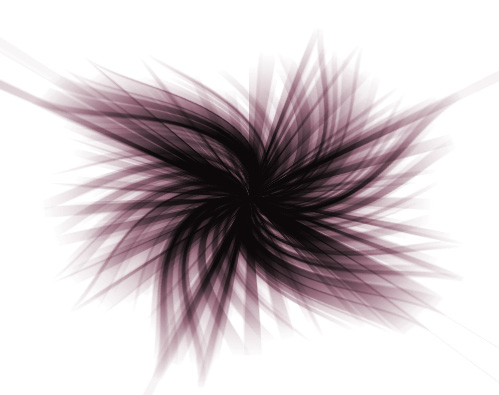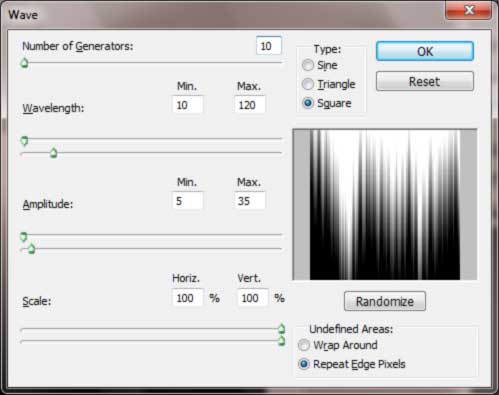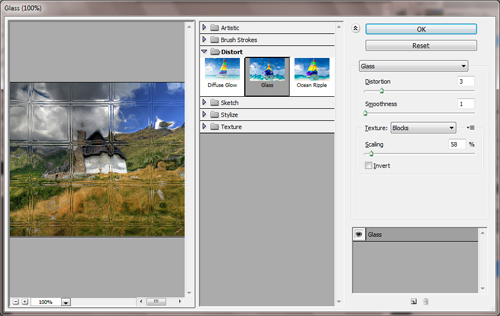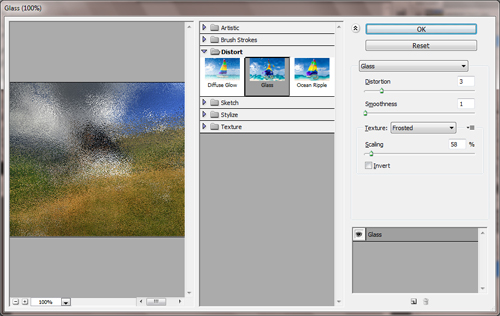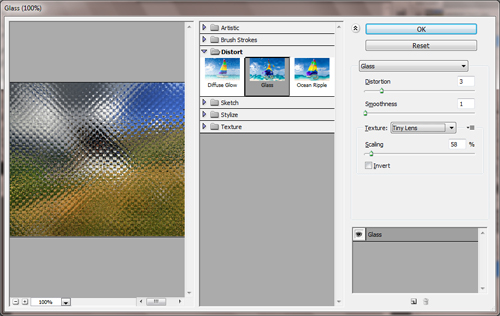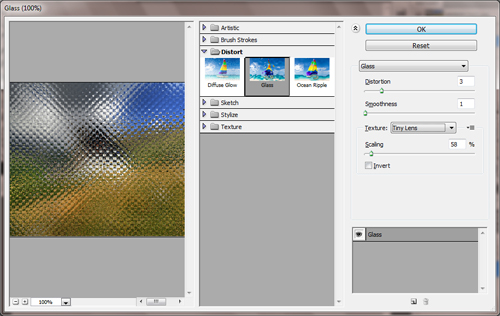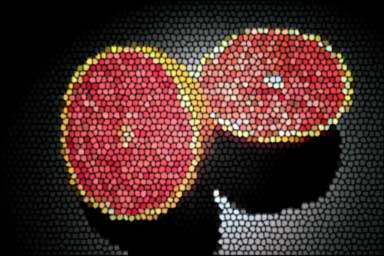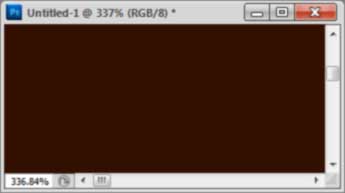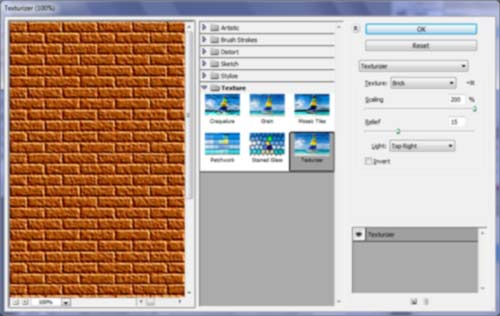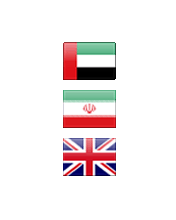افکت باران در فتوشاپ CS5
1.
با رفتن به منوی File و انتخاب گزینه Open فایل مورد نظر را باز کنید. از پنل لایه ها (Layer Panel) بر روی کلید ![]() کلیک کنید تا یک لایه جدید ساخته شود. کلید D را بزنید تا رنگ ها سیاه و سفید شوند.
کلیک کنید تا یک لایه جدید ساخته شود. کلید D را بزنید تا رنگ ها سیاه و سفید شوند.
2.
در حالی که لایه جدید انتخاب است به این آدرس بروید: Filter>Render>Clouds.
3.
به Filter>Noise>Add Noise بروید. عکس شما برفکی می شود. مقادیر را مانند عکس زیر وارد کنید.
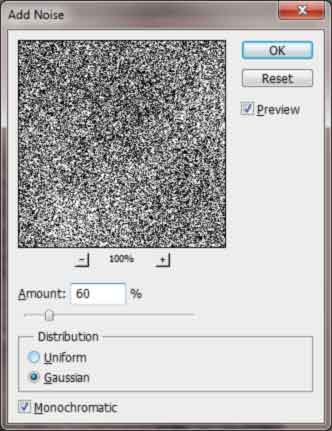
4.
به آدرس زیر بروید: Filter>Blur>Motion blur. مقدار Angle را 73 و Distance را 10 تعیین کنید.
5.
در حالی که لایه اول "Layer 1" هنوز در حالت انتخاب است به پنل لایه ها بروید و از لیست کشویی گوشه سمت چپ گزینه Screen را برای BlendMode انتخاب کنید. گزینه ی Opacity را به 63 نیز تغییر دهید (در پنل لایه ها گوشه سمت راست).
برای ارسال آموزش فتوشاپ به ایمیلتان کلیک کنید
لطفا نظر دهید